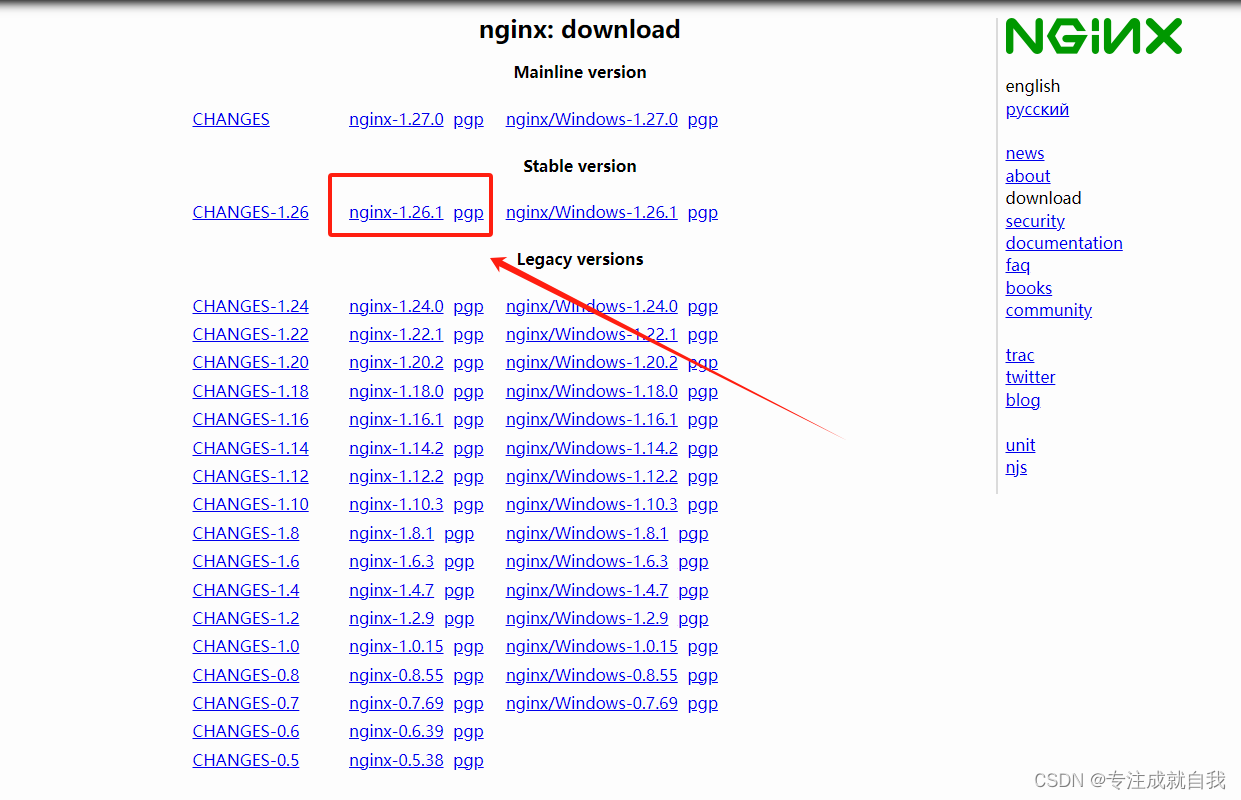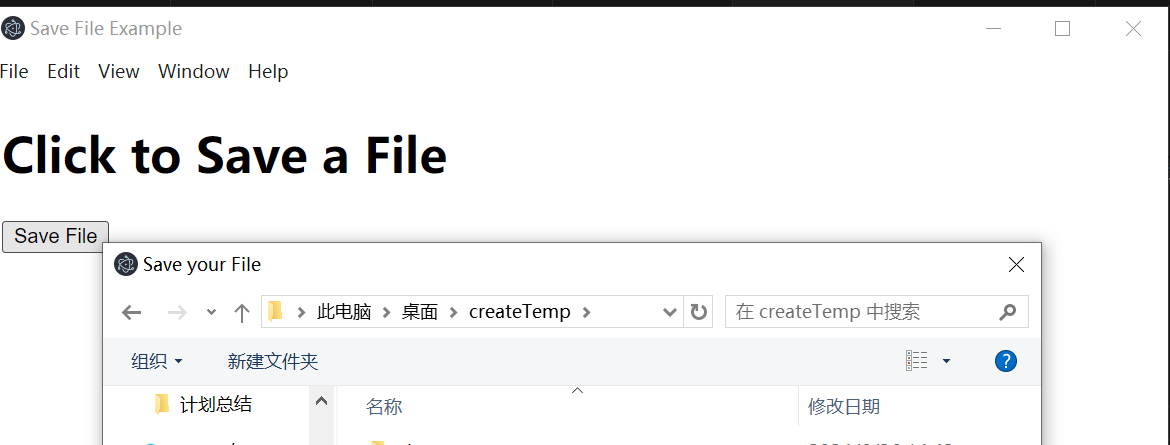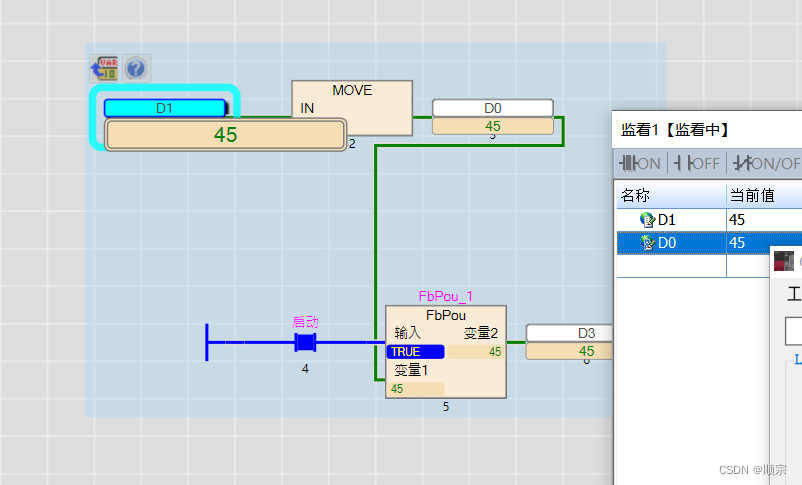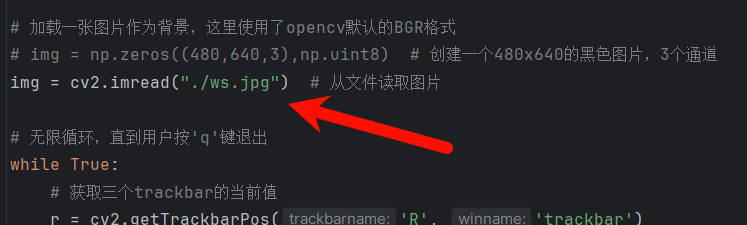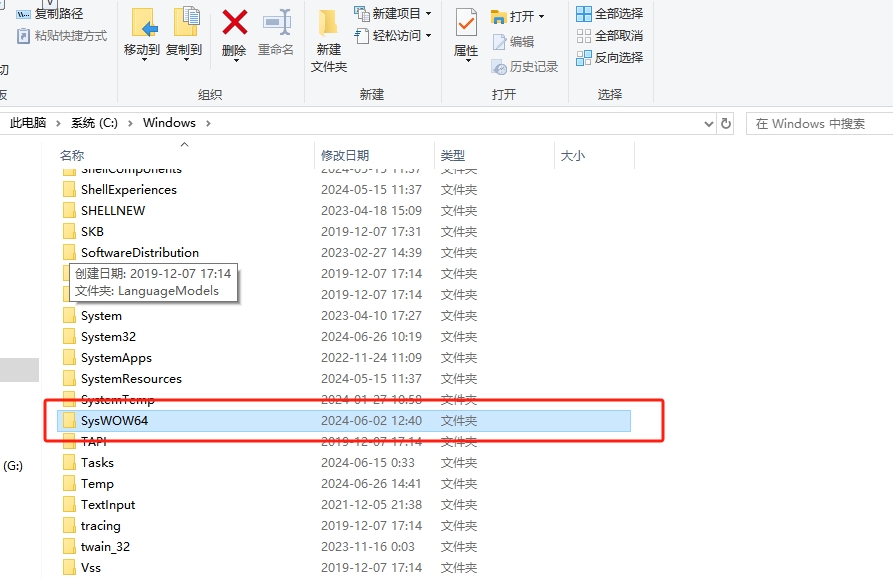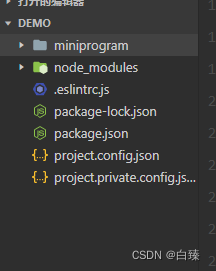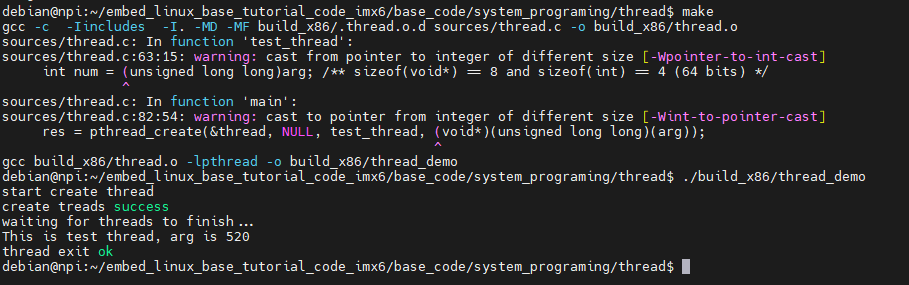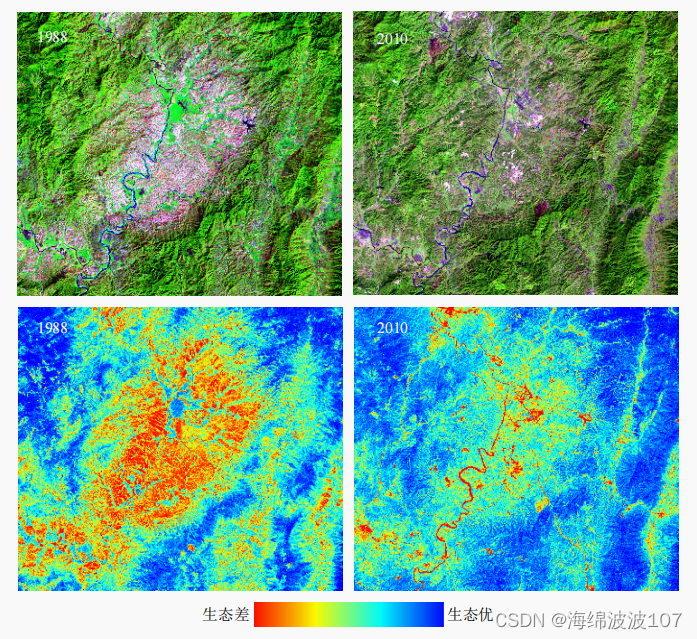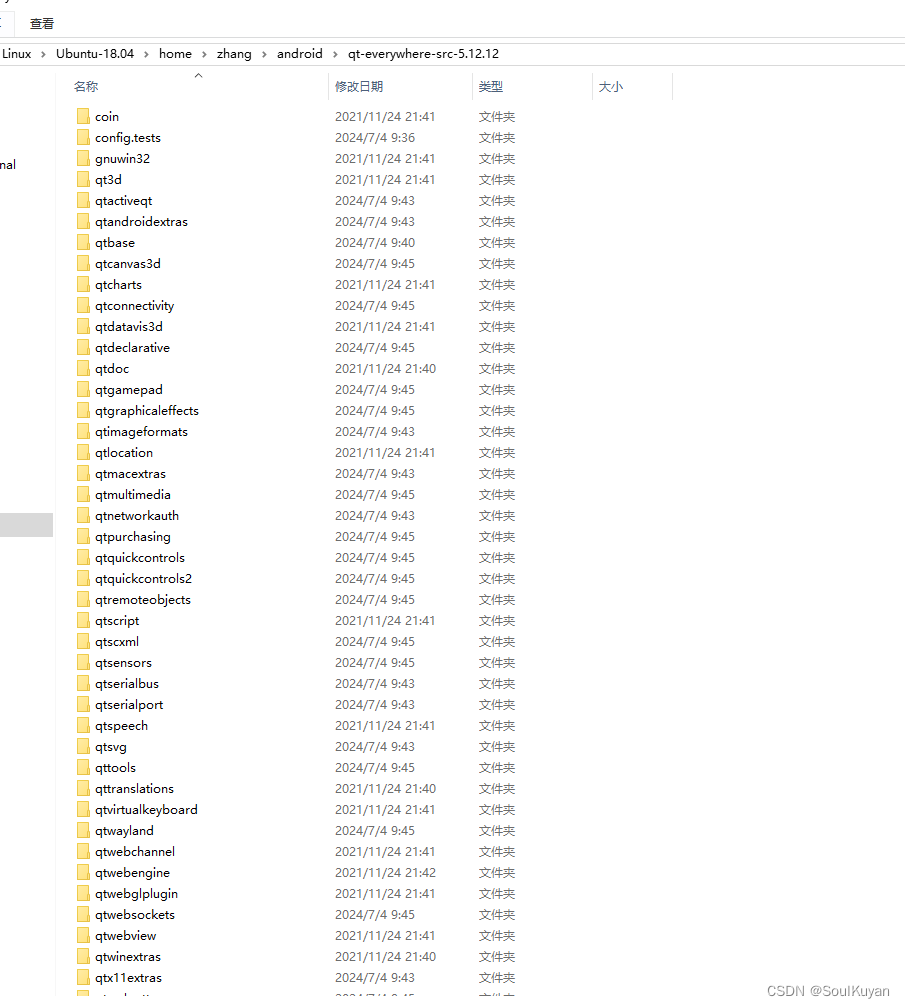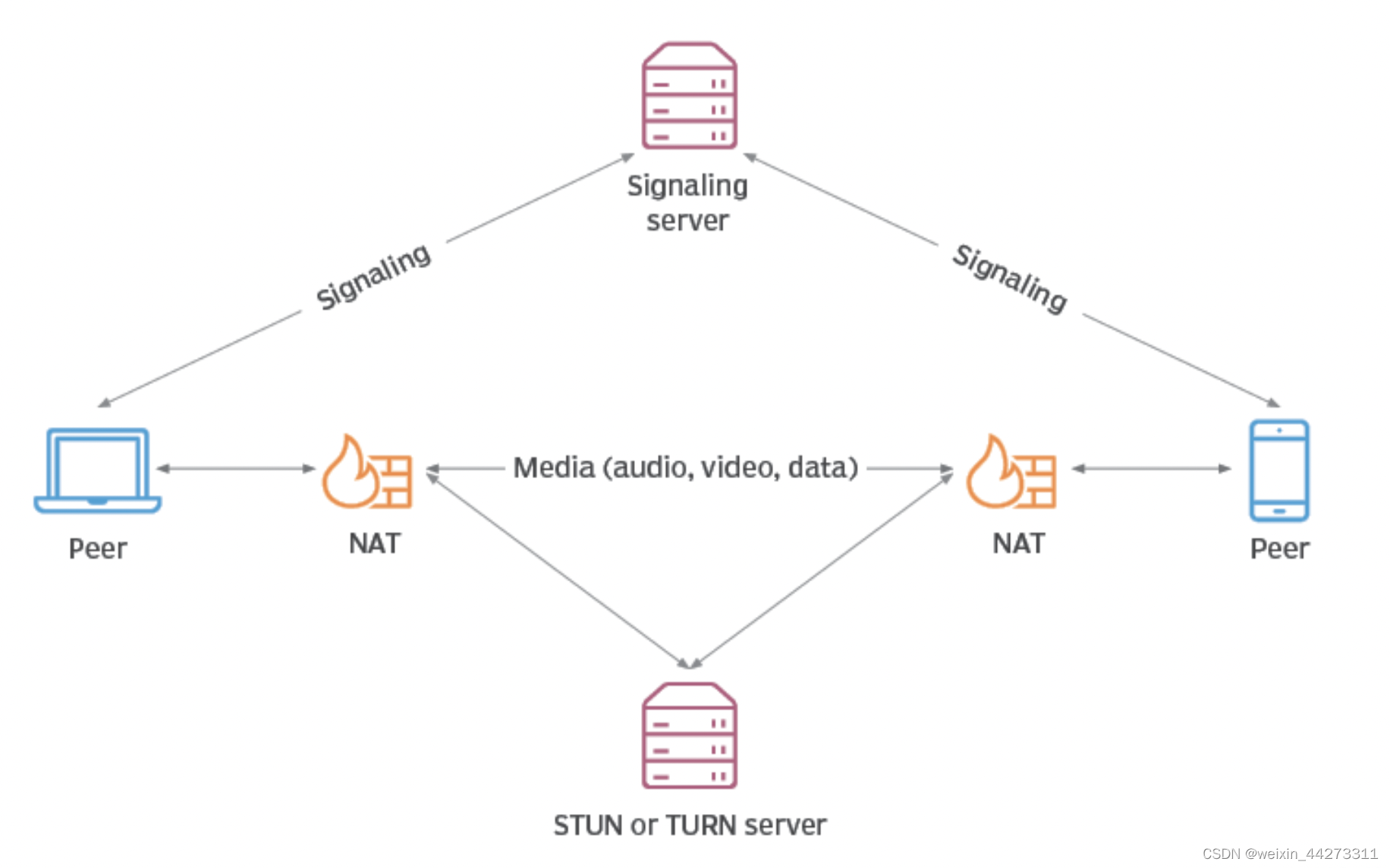每周跟踪AI热点新闻动向和震撼发展 想要探索生成式人工智能的前沿进展吗?订阅我们的简报,深入解析最新的技术突破、实际应用案例和未来的趋势。与全球数同行一同,从行业内部的深度分析和实用指南中受益。不要错过这个机会,成为AI领域的领跑者。点击订阅,与未来同行! 订阅:https://rengongzhineng.io/

去年,我们重点介绍了七个由AI驱动的Pixel功能,从魔术橡皮擦到真实色调。自那以来,我们取得了很大进展。以下是我们的人工智能工作如何让Pixel手机更加实用的六种新方式。
1. 用Gemini快速总结网页
如果你只需要快速了解一篇英文网页的要点,Gemini可以帮助你节省滚动和浏览的时间。当你启用Gemini时,它可以扫描整个页面的文本,并创建一个简短的摘要,让你在几秒钟内阅读主要要点。
使用方法:在安卓设备上,你可以选择使用Gemini作为你的移动助手。设置好Pixel 8、Pixel 8a或Pixel 8 Pro后,在Google Chrome中打开一个网页并长按电源按钮以唤出Gemini。然后在屏幕出现覆盖层时,要求Gemini总结文章内容。你也可以通过说“Hey Google”来语音激活Gemini。
2. 录制视频后调整声音,使用Audio Magic Eraser
你在录制给好友的生日祝福视频时,背景中的狗叫声破坏了你最喜欢的那一条。Audio Magic Eraser可以降低狗叫声以及其他你不想听到的背景声音,让你发送一个你声音最佳的视频。
使用方法:在Pixel 8、Pixel 8a或Pixel 8 Pro上录制视频。然后进入Google相册,选择视频并点击“编辑”。你会在屏幕底部找到“视频”、“裁剪”、“音频”、“调整”等选项。点击“音频”以调出Audio Magic Eraser功能。它会识别视频中的不同声音类别,如人声、风声或自然声音。选择“自动”让Pixel为你优化音频,或选择并调整音频,降低特定的声音。满意后,点击“完成”。
3. 用Circle to Search获取更多屏幕信息
假设你在手机上看YouTube Shorts视频、阅读文章或浏览屏幕上的内容,你想了解更多信息。现在,在Pixel 6及以上设备上,你可以点击、突出显示、圈出或涂抹屏幕上的任何地方以获取更多信息,无需切换应用程序。
使用方法:按住导航栏,然后圈出或突出显示你想了解更多的视频、图像或文本。你还可以在屏幕底部的搜索栏中添加更多上下文,例如“我在哪里可以买到类似的衬衫?”以优化搜索结果。
4. 用Gboard校对功能保持短信无错
如果你像我一样打字很快,并在注意到尴尬的拼写错误之前就点击发送,那么由gen AI驱动的Gboard校对功能可以帮你。Gboard校对功能可以在你发送之前,一键消除拼写和语法或标点错误。
使用方法:在Pixel 8、Pixel 8a或Pixel 8 Pro上安装Gboard,然后草拟短信。如果功能发现错误,“修复”按钮会立即出现在建议栏中。点击按钮应用对文本的修正,确保你不需要发送后续澄清。你也可以通过点击Gboard上的字母A下的勾号图标自行触发校对。
5. 使用相机扫描并创建PDF文档
轻松将收据、合同或其他纸质文件创建为数字文档,以便存档、发送或共享。这在提交差旅费用或为报税季保存数字收据时非常方便。
使用方法:在Pixel 6或以上设备上打开Google云端硬盘。点击+新建,然后选择“扫描”或直接点击扫描文档图标,即可开始。如果需要在扫描时更好地控制框架,请使用手动模式,这样可以确定离文档的远近。如果只是想快速拍下收据,自动捕捉可以快速识别纸张边缘并为你扫描。你还可以为扫描添加多个页面,预览或删除页面,甚至清理文件上的污渍。按“完成”后,修改文件名并保存到云端硬盘。从那里,你可以发送、共享或下载扫描件。
6. 使用咳嗽和打鼾检测跟踪睡眠声音
想知道你在睡觉时是否经常咳嗽和打鼾?你的Pixel 8、Pixel 8a或Pixel 8 Pro可以告诉你。
使用方法:在Pixel设置中的数字健康和家长控制下,找到并点击睡眠时间模式。进入后,你会在每周摘要下看到咳嗽和打鼾信息。点击“允许访问”并切换打开咳嗽和打鼾检测。该功能不会存储原始音频;相反,频率会被预处理并转换为AI可解释的数字。将其与FitBit配对,可以全面了解你的睡眠习惯和模式,帮助你了解每晚的睡眠质量。